Como receber alertas de hora de dormir com base na hora em que você precisa acordar

Como receber alertas de hora de dormir com base na hora em que você precisa acordar
Cada conversor de mídia possui seu próprio conjunto de recursos para se destacar dos demais. Hoje, temos um aplicativo para você que pode ser útil. O Media File Manipulator é o que estamos falando. É um aplicativo de código aberto para editar metadados, renomear arquivos e converter arquivos de áudio e vídeo compatíveis com taglib-sharp. Ele permite que os usuários editem o nome do arquivo para metadados e os metadados para o nome do arquivo, bem como convertam em lote arquivos de áudio de predefinições MP3, OGG, FLAC, ALAC e AAC. Os arquivos de vídeo também podem ser convertidos para o formato iPod e iPhone. Portanto, os principais recursos do Media File Manipulator incluem renomear arquivos de mídia, definir metadados de mídia personalizados (tags ID3, etc.), converter vídeos para o formato iPod e iPhone e codificar arquivos de áudio. Embora seja possível obter a conversão para iPod e iPhone por meio de várias ferramentas de conversão de vídeo, como o VidCoder (usa o Handbrake) e o Hamster Video Converter , a edição de metadados ID3 é o que torna o Media File Manipulator um aplicativo útil.
Após a instalação, dois atalhos são criados na área de trabalho: um para o conversor e outro para o editor de metadados. Para editar os metadados do arquivo, você precisará iniciar o utilitário de edição de metadados MMF. Basta arrastar e soltar os arquivos na interface principal e editar o nome do arquivo para metadados ou metadados para nome do arquivo no menu do Modo Editor . Você pode fazer isso selecionando uma máscara de arquivo e pasta nos respectivos menus suspensos. Isso ocorre porque as strings da máscara de arquivo gerarão os nomes dos arquivos de saída. Clique em Executar Ação para aplicar as configurações.
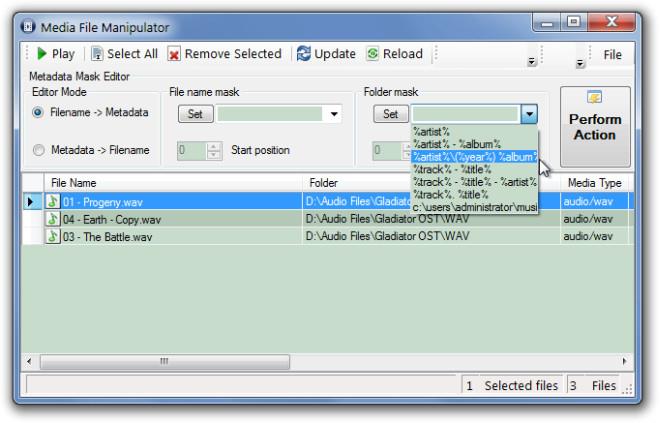
A janela principal do Conversor MMF exibe todas as opções disponíveis para a conversão de arquivos. Você só precisa arrastar e soltar os arquivos de mídia para convertê-los para os formatos desejados e editar as configurações de conversão de arquivos no painel esquerdo (por exemplo, alterando a taxa de bits, o codec, a pasta de saída, etc.).
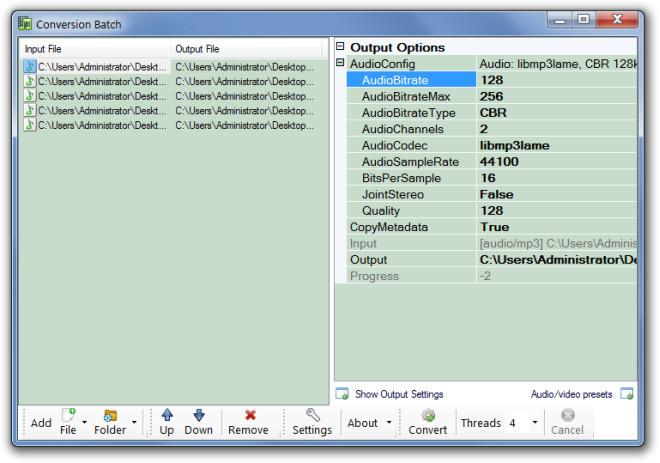
Para configurar predefinições, abra a opção Predefinições de Áudio/Vídeo na barra de ferramentas inferior. As predefinições de vídeo disponíveis incluem Xvid, H-264, iPod Nano 5g e iPod touch. Já as predefinições de áudio incluem MP3 (192 kb e qualidade = 0,4), FLAC, OGG, Apple Lossless, AAC (Nero AAC e AAC 148 kb). Após selecionar os parâmetros necessários, clique em " Converter para arquivos de conversão em lote".
Observação: para garantir que o arquivo de entrada seja reconhecido como válido no iTunes, o fluxo de vídeo deve ser codificado no formato H.264 ou MPEG-4 (até 640×480 1,5 Mbps).
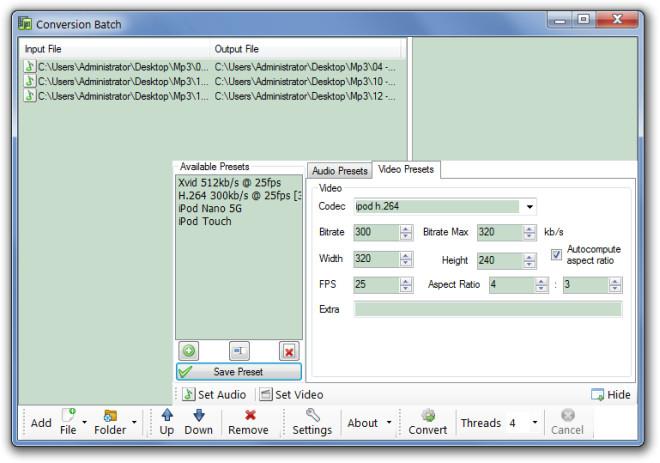
O Media File Manipulator funciona no Windows XP, Windows Vista e Windows 7.
Como receber alertas de hora de dormir com base na hora em que você precisa acordar
Como desligar o computador do seu telefone
O Windows Update funciona basicamente em conjunto com o registro e diferentes arquivos DLL, OCX e AX. Caso esses arquivos sejam corrompidos, a maioria dos recursos do
Novos pacotes de proteção de sistema surgiram como cogumelos ultimamente, todos eles trazendo mais uma solução de detecção de antivírus/spam e se você tiver sorte
Aprenda a ativar o Bluetooth no Windows 10/11. O Bluetooth precisa estar ativado para que seus dispositivos Bluetooth funcionem corretamente. Não se preocupe, é fácil!
Anteriormente, analisamos o NitroPDF, um bom leitor de PDF que também permite ao usuário converter documentos em arquivos PDF com opções como mesclar e dividir o PDF
Você já recebeu um documento ou arquivo de texto contendo caracteres desnecessários e redundantes? O texto contém muitos asteriscos, hifens, espaços vazios, etc.?
Muitas pessoas perguntaram sobre o pequeno ícone retangular do Google ao lado do Windows 7 Start Orb na minha barra de tarefas que finalmente decidi publicar isso
O uTorrent é de longe o cliente de desktop mais popular para baixar torrents. Embora funcione perfeitamente para mim no Windows 7, algumas pessoas estão tendo
Todo mundo precisa fazer pausas frequentes enquanto trabalha no computador, pois não fazer pausas aumenta a chance de seus olhos saltarem (ok, não saltarem).







